| ▼夏貸文庫/表紙 > 案内 > メールマガジン > 「ペイントの楽しい使い方」目次 |
画像を合成する〜ペイントの楽しい使い方〜
ペイントの楽しい使い方〜画像編集の基礎基本009c
「ペイントの楽しい使い方」目次
>ペイントにおける色の変更
色の置き換えの応用:画像を合成する
特撮映像(SFX)のブルーバック合成のように、特定の色の部分を透過して他の画像と合成できます。
◇「ファイルから貼り付け」を使う
▼〔メニューバー〕−〔編集〕−〔ファイルから貼り付け〕
(1) 合成する画像を用意します。
(2) 上に載せる画像ファイルの透過する部分は、土台になる画像で使わない色1色で塗りつぶします(透過色は「白」「黒」以外ではうまく指定できない場合があります)。上に載せる画像ファイルは閉じておきます。
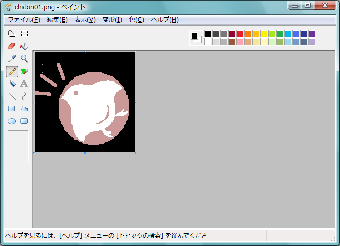
(2) 合成する土台になる画像をペイントで開きます。
〔メニューバー〕−〔編集〕−〔ファイルから貼り付け〕で、(2)のファイルを選択し開きます。

※通常は画像の左上から貼り付けます。土台になる画像で範囲指定すると、範囲指定した部分より右下にファイルを貼り付けます。
(3) 選択範囲のオプションを「透明な背景」にし、「背景色」を上の画像の透過する色に変更します。

(4) 選択範囲(水色の点線の四角)を動かして、位置を決めたり画像の大きさを変更します。選択範囲以外をクリックすると編集終了で、以降編集できません。

◇「コピー&ペースト」を使う
ペイントは1つのプログラムで1つのファイルしか扱えないので、ふたつのペイントプログラムを立ち上げます。
(1) 合成する画像を用意します。
(2) 上に載せる画像ファイルの透過する部分は、土台になる画像で使わない色1色で塗りつぶします(透過色は「白」「黒」以外ではうまく指定できない場合があります)。
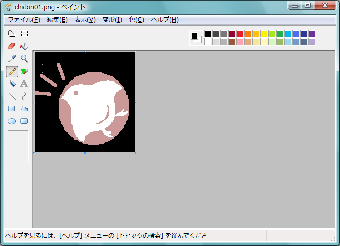
(2) 上に載せる画像ファイルの全体または一部分を範囲指定して「コピー」し、クリップボードに保管します。
(3) 合成する土台になる画像を別のペイントで開きます。
「ペースト」してクリップボードの画像データを貼り付けます。

(4) 選択範囲のオプションを「透明な背景」にし、「背景色」を上の画像の透過する色に変更します。

(5) 選択範囲(水色の点線の四角)を動かして、位置を決めたり画像の大きさを変更します。選択範囲以外をクリックすると編集終了で、以降編集できません。

◇透過色の指定がうまくできない場合
「白」「黒」以外の色を透過色に使いたいのにうまく行かない場合。
(1) 合成する画像を用意します。
(2) 上に載せる画像ファイルの透過する部分は、土台になる画像で使わない色1色で塗りつぶします。
(3) 合成する土台になる画像を別のペイントで開きます。
〔メニューバー〕−〔変形〕−〔キャンバスの色とサイズ〕で、キャンバスを広げて余白を作ります。
(4) 「ペースト」してクリップボードの画像データを貼り付け、キャンバスの余白に置きます。

(5) 〔ツールバー〕−〔色の選択〕で、透過色にしたい部分を右クリックして、背景色を指定し、選択範囲のオプションを「透明な背景」にします。
(6) 上に載せる画像を範囲指定してドラッグし、移動・サイズの変更をします。
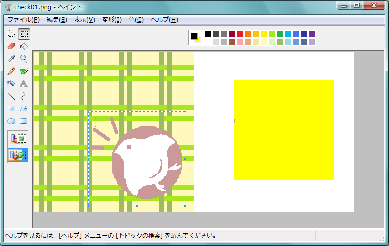
(7) 画像の不要な部分を削除します。
▲【「ペイントの楽しい使い方」目次】に戻る
[2008/10/22]
無断転載禁止/リンクはフリーです
Copyright(C) 2001-2008 詞己 All rights reserved.